
Jak pobrać, zainstalować i zrusyfikować lekką wersję systemu Windows 10 Enterprise LTSB. Przegląd funkcjonalności systemu
Windows 10 LTSB: co to za kompilacja?
Windows 10 Enterprise LTSB jest okrojoną wersją wersji Enterprise, która jest funkcjonalnie ograniczona i ograniczona w dostarczaniu aktualizacji. Dodatek w nazwie „LTSB” to skrót od Long Term Servicing Branch, co w języku rosyjskim oznacza usługę długoterminową. Nazwa odzwierciedla specyfikę dostarczania aktualizacji systemu: tylko znaczące aktualizacje bezpieczeństwa i poprawki krytycznych błędów są implementowane w LTSB. Microsoft nie wprowadza żadnych funkcjonalnych innowacji do tej edycji. W momencie pisania tego tekstu, kiedy przez prawie pół roku wprowadzono zbiorczą aktualizację twórców w stabilnej gałęzi systemu Windows 10 (wersja 1703), LTSB zamarł w czasie w stosunku do poprzedniej wersji 1607 z aktualizacją zbiorczą z zeszłego roku Aktualizacja rocznicowa.
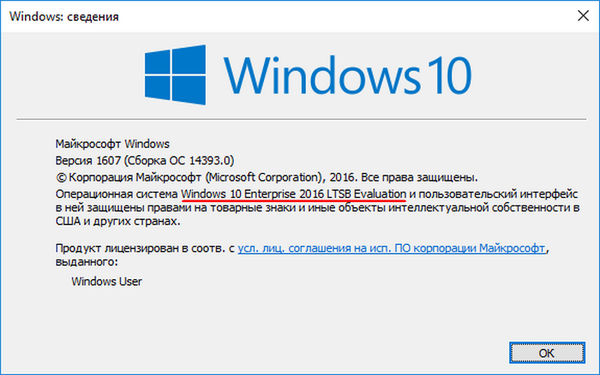
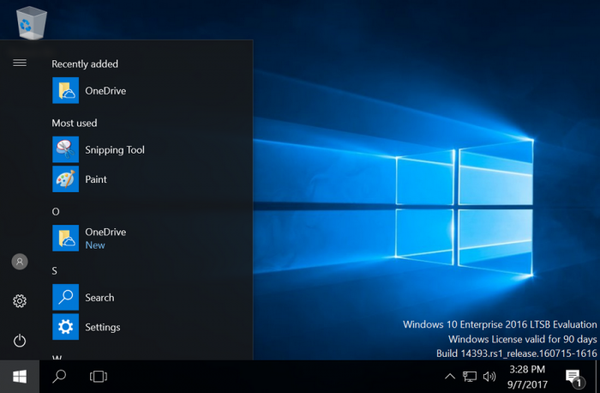

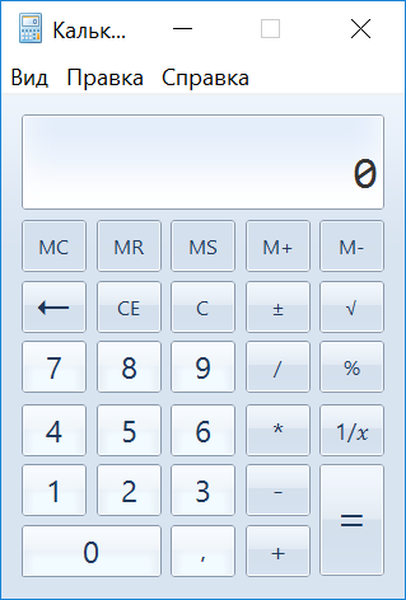

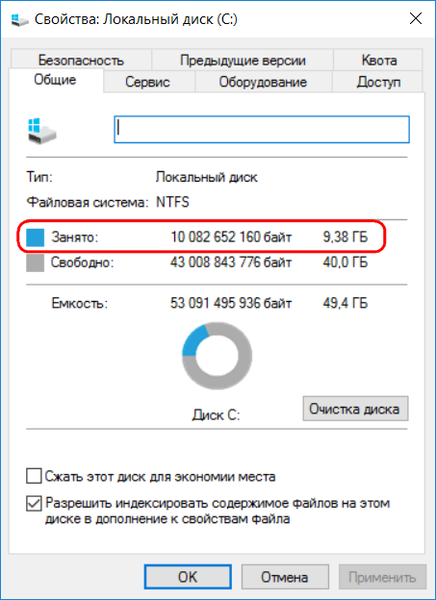
Do czego służy LTSB?
Windows 10 Enterprise LTSB to krok firmy Microsoft w kierunku korporacji, które potrzebują niezawodnych i stabilnych podstaw dla działającego oprogramowania. Ograniczony montaż aktualizacji, montaż systemu został opracowany dla terminali, instytucji finansowych, centrów usług, firm handlowych i produkcyjnych - wszelkiego rodzaju organizacji o ciągłym przepływie pracy. Jednak nic nie stoi na przeszkodzie, aby zwykli użytkownicy korzystali z LTSB w domu. Ponadto, instalując go, przez 3 miesiące możesz zapomnieć o aktywacji.
Okres próbny i aktywacja
Podobnie jak Windows 10 Enterprise z pełną funkcjonalnością, LTSB jest 90-dniową wersją testową. Ustawiany jest aktywowany tymczasowym przyciskiem..
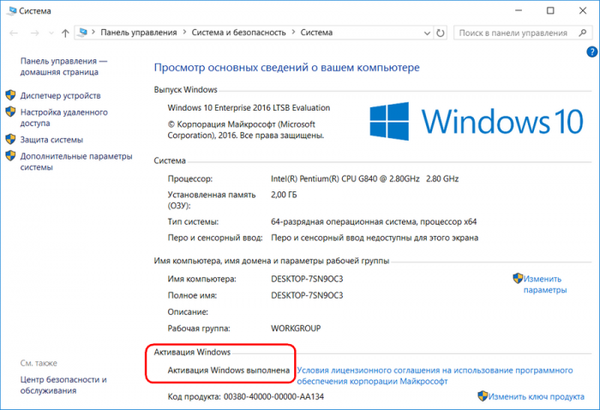
- Uwaga: Klucz tymczasowy dla wersji próbnych systemu Windows 10 Enterprise jest publiczny. Microsoft ujawnił go na stronie pobierania TechNet w przypadku nagłego problemu. Jeśli system wymaga przywrócenia, oto przyjaciele, tymczasowy klucz: VTNMT-2FMYP-QCY43-QR9VK-WTVCK
Rusyfikacja
Być może jedyną wadą LTSB jest to, że podobnie jak pełnoprawne przedsiębiorstwo informacyjne, nie zapewnia dystrybucji w języku rosyjskim. Po instalacji system wymaga dodatkowego kroku do Russify. Ta procedura została szczegółowo omówiona poniżej..
Korzyści
Podsumowując: jakie są zalety systemu Windows 10 LTSB? Jest ich dużo:
- Stabilność, brak nieprzyjemnych niespodzianek, które czasem zdarzają się po aktualizacjach systemu;
- Dla tych, którzy kategorycznie nie akceptują aplikacji uniwersalnych - nie trzeba ich usuwać;
- Dla właścicieli urządzeń małej mocy - mniej aktywnych procesów i danych załadowanych do pamięci RAM;
- 90 dni bezpłatnego użytkowania.
Jak pobrać, zainstalować i Russify Windows 10 Enterprise LTSB
Przyjaciele, szczegółowo zbadaliśmy specyfikację okrojonego zestawu „Tens”, teraz porozmawiamy o tym, jak pobrać, zainstalować i zrusyfikować ten zespół. Aby pobrać LTSB, przechodzimy do Microsoft TechNet, specjalnego zasobu internetowego giganta oprogramowania dla specjalistów IT: www.microsoft.com/en-us/evalcenter Tutaj potrzebujemy sekcji „Wersje próbne”.

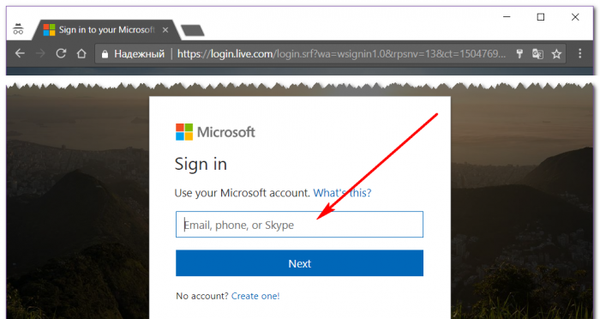
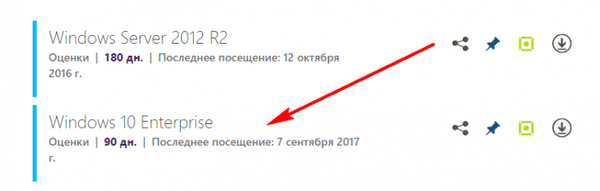
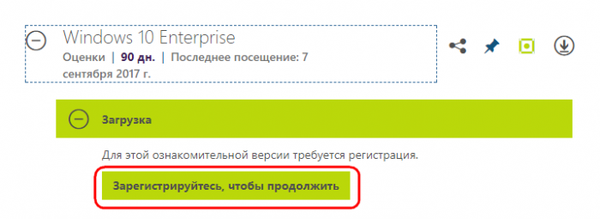
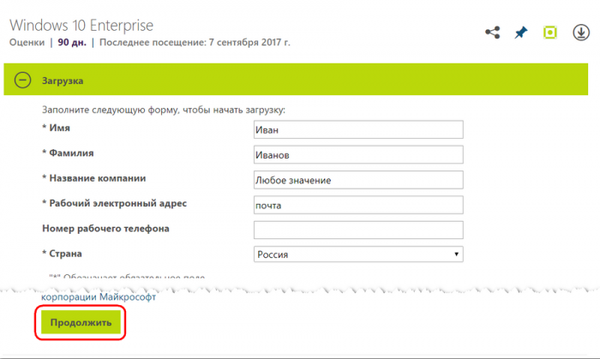
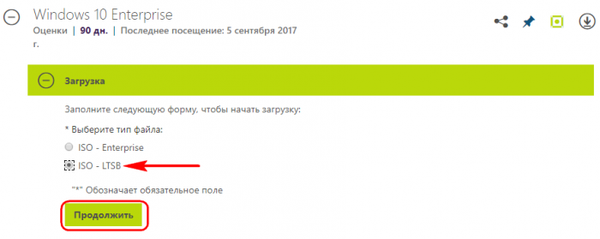
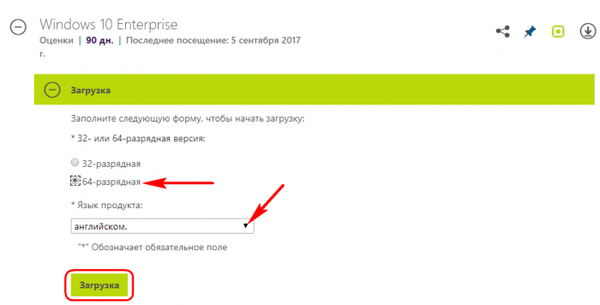
Jak zainstalować
Proces instalacji LTSB nie różni się niczym od instalacji innych wersji systemu Windows 10. Jedyne, co będzie w języku angielskim. Jeśli podczas procesu instalacji konieczne będzie wprowadzenie nazwy użytkownika konta lokalnego w języku rosyjskim lub hasła przy użyciu cyrylicy, na początkowym etapie instalacji należy dodać układ klawiatury w języku rosyjskim. Nie możesz dotknąć kraju, system automatycznie zastosuje niezbędne ustawienia lokalizacji po podłączeniu do Internetu.
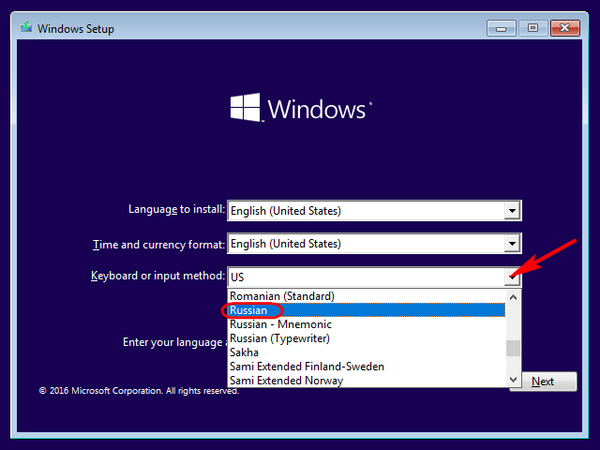
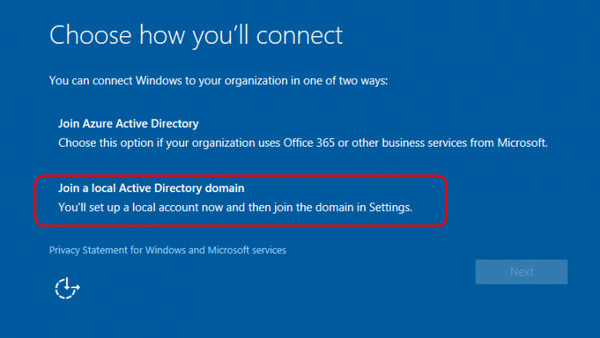
Jak rusyfikować
Po zainstalowaniu LTSB możemy rozpocząć rusyfikację. W polu wyszukiwania systemu wprowadź początkowe litery słowa „Język”.
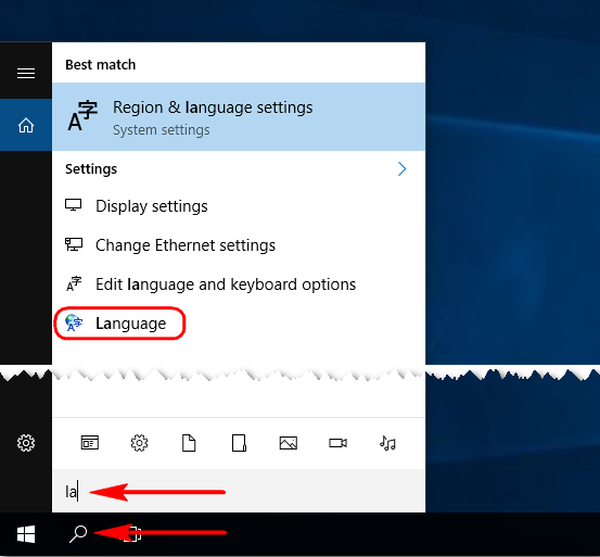
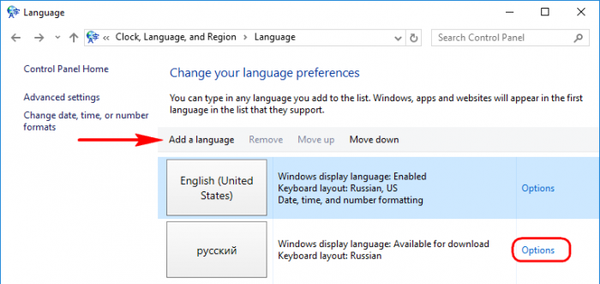
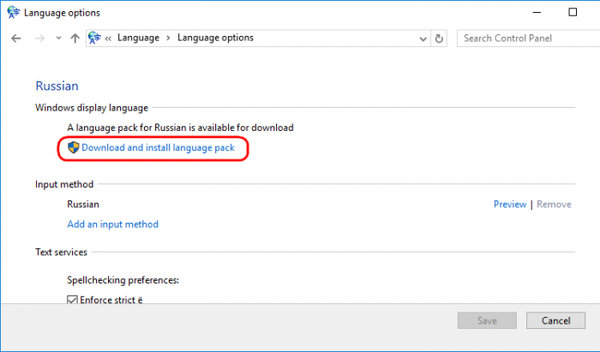
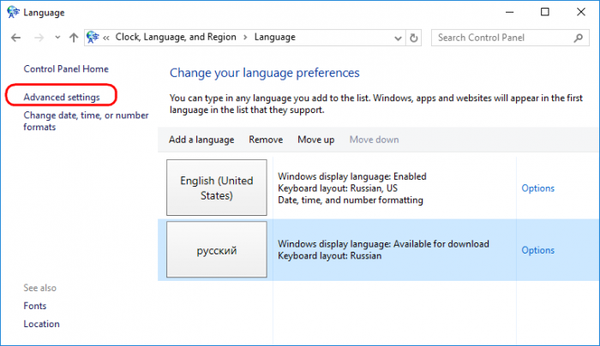
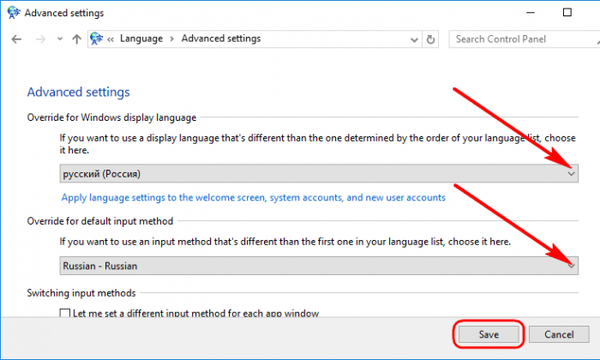
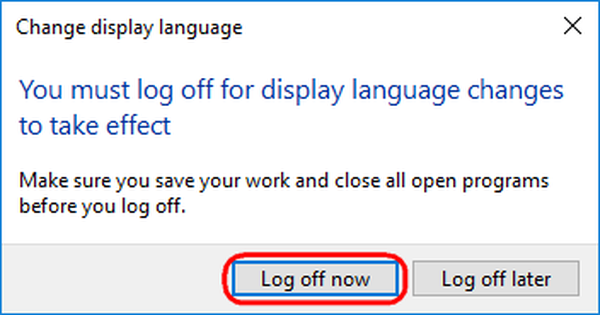
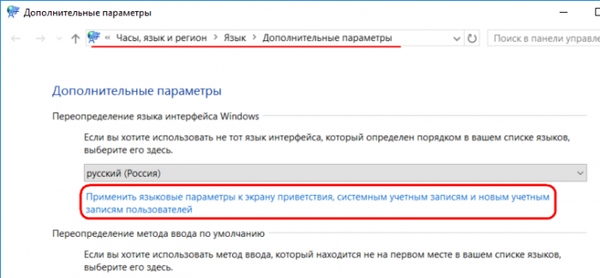
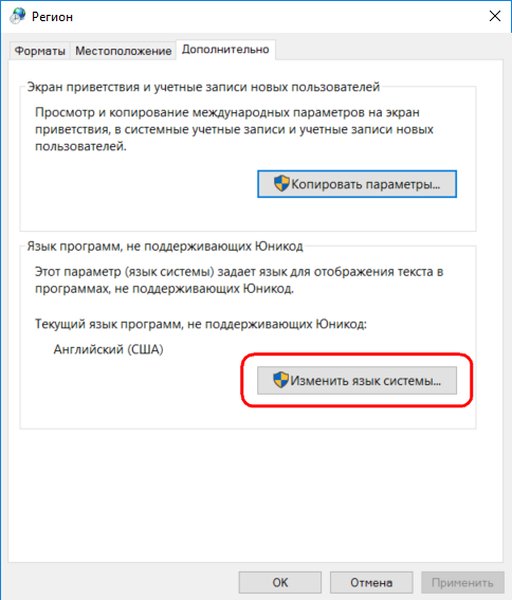
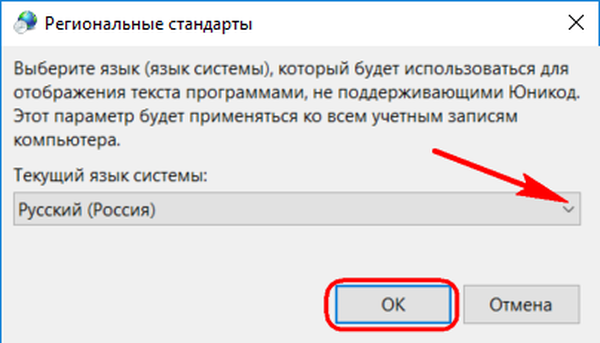

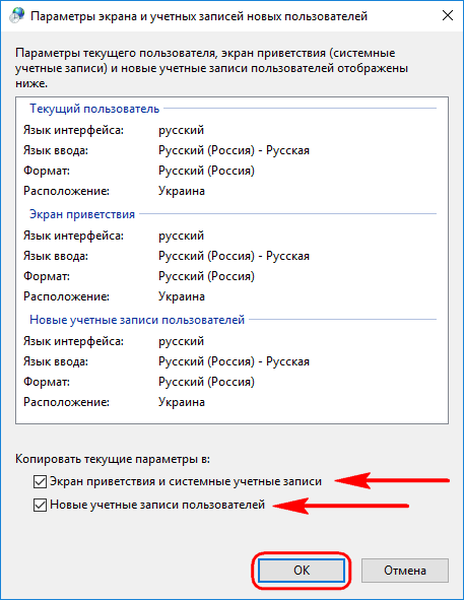
- Windows 10 LTSC 2019 - nowe życie Windows 10 LTSB
- DIY Windows 10 LTSB
- Windows 10 S Edition: najnowsza próba Microsoftu, aby przełamać nowe granice
- Przetrwanie na słabym komputerze:
Tagi dla artykułu: Windows 10 Pobierz język Windows Zainstaluj system Windows











